Excel: как использовать isblank с диапазоном ячеек
Вы можете использовать следующие формулы, чтобы проверить, пусты ли ячейки в диапазоне в Excel:
Способ 1. Проверьте, все ли ячейки в диапазоне пусты.
= AND ( ISBLANK ( A2:C2 ) )
Если все ячейки в диапазоне A2:C2 пусты, возвращается формула TRUE .
В противном случае возвращается ЛОЖЬ .
Способ 2. Проверьте, не пусты ли какие-либо ячейки в диапазоне.
= OR ( ISBLANK ( A2:C2 ) )
Если какие-либо ячейки в диапазоне A2:C2 пусты, эта формула возвращает TRUE .
В противном случае возвращается ЛОЖЬ .
В следующих примерах показано, как использовать каждый метод в Excel.
Пример 1. Проверьте, все ли ячейки в диапазоне пусты.
Допустим, у нас есть следующий набор данных в Excel, содержащий информацию о различных баскетболистах:

Мы введем следующую формулу в ячейку D2 , чтобы проверить, пуста ли каждая ячейка в строке 2:
= AND ( ISBLANK ( A2:C2 ) )
Затем мы щелкнем и перетащим эту формулу в каждую оставшуюся ячейку в столбце D:
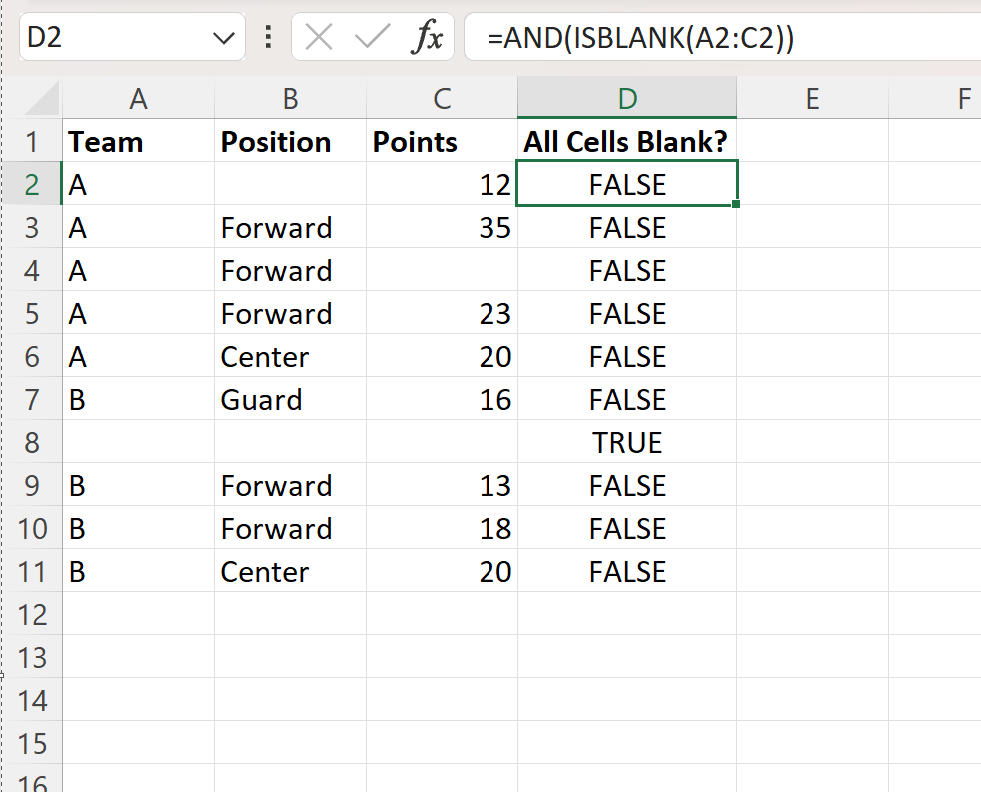
Из результата мы видим, что единственная строка, возвращающая TRUE , — это строка 8, которая содержит пустые значения в каждом столбце.
Все остальные строки возвращают значение FALSE , поскольку ни одна другая строка не содержит всех пустых значений.
Пример 2. Проверьте, не пусты ли какие-либо ячейки в диапазоне.
Предположим еще раз, что у нас есть следующий набор данных в Excel:

Мы введем следующую формулу в ячейку D2 , чтобы проверить, пуста ли ячейка в строке 2:
= OR ( ISBLANK ( A2:C2 ) )
Затем мы щелкнем и перетащим эту формулу в каждую оставшуюся ячейку в столбце D:

Из результата мы видим, что три строки возвращают TRUE .
В каждой из этих строк есть хотя бы одна пустая ячейка.
Дополнительные ресурсы
В следующих руководствах объясняется, как выполнять другие распространенные задачи в Excel:
Excel: если ячейка пуста, перейти к следующей ячейке
Excel: как заполнить пустые ячейки
Excel: рассчитать среднее значение и игнорировать пустые и пустые ячейки